Einrichten globaler Ressourcen Teil 2
Im zweiten Teil der Konfiguration der globalen Ressourcen werden die Eigenschaften einer globalen Ressource im Dialogfeld Globale Ressource definiert. Die Eigenschaften sind von der Art der globalen Ressource abhängig (siehe Unterabschnitte weiter unten). Sie können das Dialogfeld Globale Ressource durch Klick auf die Schaltfläche Hinzufügen im Dialogfeld "Globale Ressourcen verwalten" aufrufen.
Nähere Informationen über das Einrichten verschiedener Arten von globalen Ressourcen finden Sie in den folgenden Beispielen: XML-Dateien als globale Ressourcen, Ordner als globale Ressourcen, Datenbanken als globale Ressourcen.
Dateien
Die dateispezifischen Eigenschaften werden im Dialogfeld Globale Ressource unten angezeigt. Die Konfiguration besteht aus den folgenden drei Hauptteilen: (i) dem Namen der Datei, (ii) dem Pfad dieser Datei und (iii) der Liste der für diesen Dateialias definierten Konfigurationen.
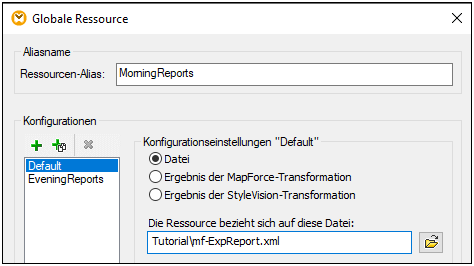
Die Einstellungen Ergebnis der MapForce-Transformation und Ergebnis der StyleVision Transformation werden unter Transformationsergebnisse als globale Ressourcen behandelt.
Ordner
Die ordnerspezifischen Eigenschaften werden im Dialogfeld Globale Ressource unten angezeigt. Die Konfiguration besteht aus den folgenden drei Hauptbereichen: (i) dem Namen des Ordners, (ii) dem Pfad dieses Ordners und (iii) der Liste der für diesen Ordneralias definierten Konfigurationen.
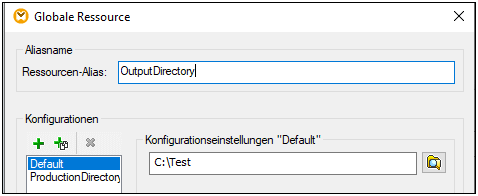
Datenbanken
Wenn Sie eine Datenbankverbindung als globale Ressource hinzufügen, führt Sie ein Verbindungsassistent durch die einzelnen Schritte, um eine Verbindung zur Datenbank herzustellen, siehe Starten des Datenbankverbindungsassistenten. Nach Herstellung der Verbindung werden die Datenbankverbindungsparameter im Dialogfeld "Globale Ressource" (siehe Abbildung unten) angezeigt.
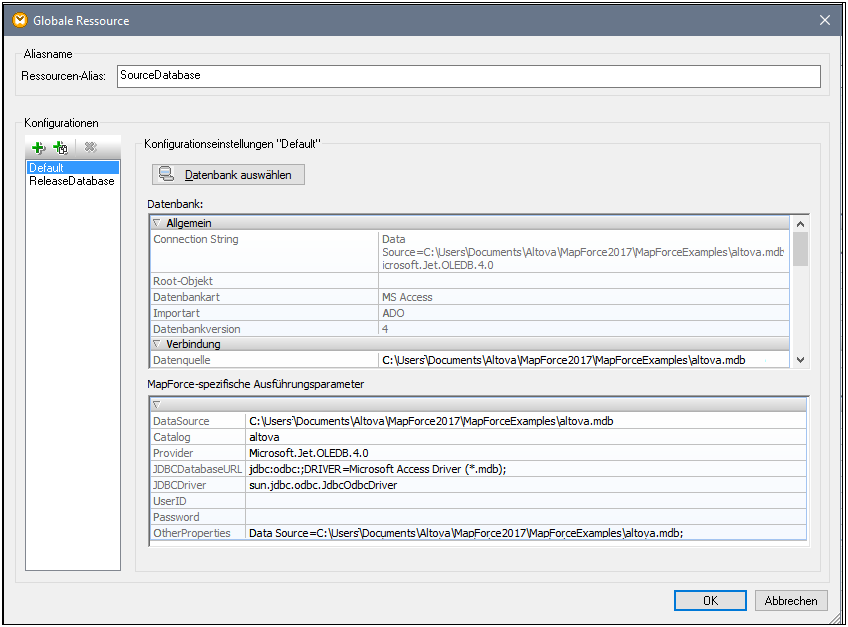
Sie können im Dialogfeld Globale Ressource einige der Datenbankverbindungsparameter bearbeiten. Die Parameter werden in zwei Kategorien gruppiert: Datenbankparameter und MapForce-spezifische Ausführungsparameter (siehe unten).
Datenbank
Diese Parameter werden von Altova-Applikationen gemeinsam verwendet. In MapForce werden sie zur Design-Zeit, d.h. wenn das Mapping geladen wird oder wenn Sie auf das Fenster Ausgabe klicken, um eine Vorschau auf das Mapping zu sehen, verwendet.
MapForce-spezifische Ausführungsparameter
Diese Parameter werden angewendet, wenn Sie Programmcode generieren oder ein Mapping zu einer MapForce Server-Ausführungsdatei (.mfx) kompilieren. Sie werden folgendermaßen zur Mapping-Laufzeit verwendet:
•in generiertem C++-, C#-, oder Java-Programmcode.
•Wenn Sie ein Mapping zu einer MapForce Server-Ausführungsdatei kompilieren und dabei eine automatische JDBC-Konvertierung durchgeführt wird. Nähere Informationen zur automatischen JDBC-Konvertierung finden Sie unter Datenbankmappings in verschiedenen Ausführungsumgebungen.
Wenn in einem Mapping eine globale Ressource verwendet wird, um eine Verbindung zu einer Datenbank herzustellen, so haben die im Dialogfeld Globale Ressource angezeigten Datenbankverbindungsinformationen Vorrang vor den im Mapping definierten. Im Dialogfeld "Komponenteneinstellungen" werden Sie darüber informiert, dass die Verbindungsparameter als globale Ressource definiert werden. Um die Datenbankkomponente zu ändern, sodass direkt (und nicht über globale Ressourcen) eine Verbindung zur Datenbank hergestellt wird, klicken Sie auf Ändern und befolgen Sie die Anweisungen des Assistenten, um die Verbindung zur Datenbank herzustellen.
Schaltflächen im Dialogfeld "Globale Ressource"
Konfiguration hinzufügen: Ruft das Dialogfeld "Konfiguration hinzufügen" auf, in das Sie den Namen der hinzuzufügenden Konfiguration eingeben. | |
 | Konfiguration als Kopie hinzufügen: Ruft das Dialogfeld "Konfiguration hinzufügen" auf, in das Sie den Namen der Konfiguration, die als Kopie der ausgewählten Konfiguration erstellt werden soll, eingeben können. |
Löschen: Löscht die ausgewählte Konfiguration. | |
Öffnen: Damit können Sie zur Datei navigieren, die als globale Ressource erstellt werden soll. | |
| Öffnen: Damit können Sie zum Ordner navigieren, der als globale Ressource erstellt werden soll. |
Globale Ressourcenkonfiguration: Allgemeine Verfahren
Im Folgenden wird das Erstellen und Konfigurieren von globalen Ressourcen in groben Zügen beschrieben.
1.Klicken Sie auf die Symbolleisten-Schaltfläche ![]() (Globale Ressourcen verwalten). Gehen Sie alternativ dazu zum Menü Extras und klicken Sie auf Globale Ressourcen.
(Globale Ressourcen verwalten). Gehen Sie alternativ dazu zum Menü Extras und klicken Sie auf Globale Ressourcen.
2.Klicken Sie auf Hinzufügen und wählen Sie den gewünschten Ressourcentyp aus (Datei, Ordner, Datenbank). Daraufhin wird das Dialogfeld Globale Ressource angezeigt.
3.Geben Sie in das Textfeld Ressourcen-Alias einen beschreibenden Namen ein (z.B. Input-Datei).
4.Die Konfiguration der Standardkonfiguration ist von der Art der globalen Ressource abhängig: (i) Navigieren Sie im Fall einer Datei oder eines Ordners zur Datei bzw. zum Ordner, auf die die Ressource standardmäßig verweisen soll; (ii) klicken Sie im Fall einer Datenbankverbindung auf Datenbank auswählen und befolgen Sie die Anweisungen des Datenbankverbindungsassistenten, um eine Verbindung zur Datenbank herzustellen (siehe Herstellen einer Verbindung zu einer Datenbank.). Diese Datenbankverbindung wird standardmäßig verwendet, wenn Sie das Mapping ausführen.
5.Wenn Sie eine weitere Konfiguration benötigen (z.B. einen zusätzlichen Ausgabeordner), klicken Sie im Dialogfeld Globale Ressource auf die Schaltfläche  , geben Sie den Namen dieser Konfiguration ein und definieren Sie den Pfad zu dieser Konfiguration.
, geben Sie den Namen dieser Konfiguration ein und definieren Sie den Pfad zu dieser Konfiguration.
6.Wiederholen Sie den vorherigen Schritt für jede weitere benötigte Konfiguration.
Anmerkung: Datenbankverbindungen als globale Ressourcen werden nur in der MapForce Professional und Enterprise Edition unterstützt.